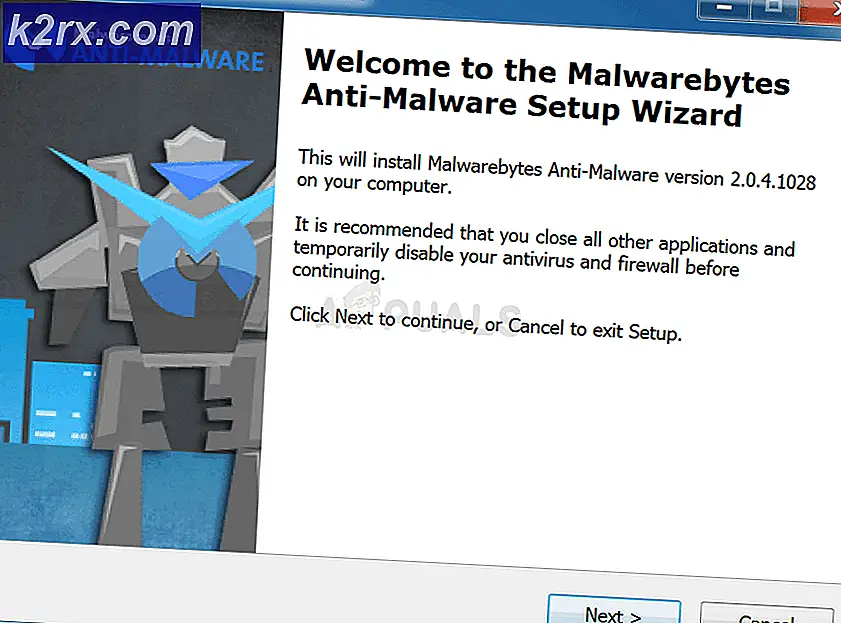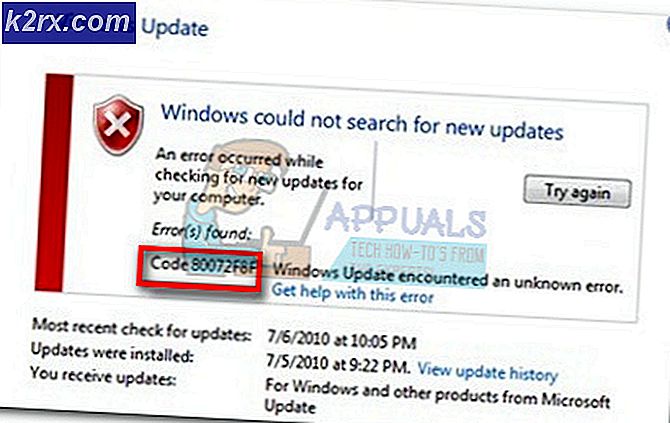Fix: Windows Store Foutcode 0x80240439
Sommige Windows 10-gebruikers hebben gemeld dat ze een foutmelding 0x80240439 krijgen tijdens het downloaden van apps uit de Windows Store. Windows Store downloadt eenvoudigweg geen apps en gooit fout 0x80240439.
Deze fout kan te wijten zijn aan corrupte Windows-bestanden, update van gebroken vensters, onvolledige installatie van Windows Upgrade. Verschillende gebruikers hebben gemeld dat Windows-upgrades naar de nieuwste versie dit probleem voor hen oplossen, maar voor sommige gebruikers was de datum en tijd van hun systeem niet gesynchroniseerd. Het opnieuw instellen van systeemtijd en datum op de juiste tijd en datum heeft dit probleem voor hen verholpen. Sommige gebruikers zeiden dat het opruimen van Windows Component Store-bestanden voor hen werkte. Hier in dit artikel zullen we deze methoden zien. Ik hoop dat een van deze methoden het app-downloadprobleem met je Windows Store zeker oplost.
Methode 1: Controleer de datum- en tijdinstellingen
Soms gaan de datum en tijd op het systeem niet synchroon en dat kan problemen veroorzaken bij het downloaden van de app vanuit de Windows Store. U kunt uw datum en tijd synchroniseren met de opdracht wsreset doe het handmatig
Om de datum en tijd opnieuw in te stellen met wsreset
- Ga naar start -> Uitvoeren . Typ cmd
- Klik met de rechtermuisknop op cmd en voer het uit als beheerder
- Zodra de opdrachtprompt is geopend, typt u wsreset en drukt u op Enter .
Dit zou je instellingen voor datum en tijd moeten corrigeren
Om het handmatig te doen
- Start -> Configuratiescherm
- Klik op Datum en tijd
- Klik op Datum en tijd wijzigen, stel de juiste datum en tijd in en klik op OK
- Klik op Tijdzone wijzigen en zorg ervoor dat de juiste tijdzone is geselecteerd. Als dit niet het geval is, selecteert u een juiste tijdzone en klikt u op OK.
Methode 2: Opschonen van Windows Component Store-bestanden
Windows Component Store wordt gebruikt om functies te ondersteunen die nodig zijn voor het aanpassen en bijwerken van Windows. Soms kan corruptie in Windows-componentopslagbestanden problemen veroorzaken bij het downloaden van apps met Windows Store. Gebruikers die geconfronteerd worden met problemen met het downloaden van de app met Windows Store hebben gezegd dat het opruimen van de onderstaande opdracht hun probleem heeft opgelost
PRO TIP: Als het probleem zich voordoet met uw computer of een laptop / notebook, kunt u proberen de Reimage Plus-software te gebruiken die de opslagplaatsen kan scannen en corrupte en ontbrekende bestanden kan vervangen. Dit werkt in de meeste gevallen, waar het probleem is ontstaan door een systeembeschadiging. U kunt Reimage Plus downloaden door hier te klikken- Open de opdrachtprompt als beheerder
- Typ onderstaande opdracht
dism / online / cleanup-image / startcomponentcleanup
- Druk op Enter . Laat het afmaken.
Dit zou het probleem met app-downloads met Windows Store moeten oplossen
Methode 3: Windows-upgrade
De fout 0x80240439 kan soms optreden als Windows Update is verbroken. Het installeren van de nieuwste Windows-upgrade kan dit probleem oplossen.
Om de update te doen,
- Ga naar Instellingen -> Updates en beveiliging
- Klik op Windows Update en controleer op updates
Dit zou Windows Upgrade moeten downloaden en installeren
Om de update-vensters handmatig te doen, volgt u de onderstaande stappen
- Download Media Creation Tool van hier
- Selecteer Download-tool en voer het uit als beheerder
- Selecteer Accepteren op de licentievoorwaardenpagina
- Over Wat wil je doen? Pagina, selecteer Upgrade nu deze pc en klik op Volgende
De tool begint met het downloaden van Windows 10. Nadat de download is voltooid, wordt het updateproces doorlopen
- Setup vraagt u om de productsleutel in te voeren als u dit voor de eerste keer doet. Als u upgrades uitvoert of opnieuw installeert, hoeft u deze niet in te voeren. U kunt selecteren Ik moet een Windows 10-productsleutel kopen als u deze later gaat kopen
- Wanneer Windows 10 klaar is om te installeren, ziet u een samenvatting van wat u hebt gekozen en wat er bewaard zal blijven door de upgrade. Selecteer Wat veranderen om in te stellen om aan te geven of u persoonlijke bestanden en apps wilt behouden of alleen persoonlijke bestanden wilt behouden, of kies ervoor om niets te houden tijdens de upgrade
- Selecteer Installeren
Hiermee wordt de handmatige upgrade voltooid.
Zodra de upgrade is voltooid en het systeem opnieuw is opgestart, probeert u apps te downloaden met Windows Store. Fout 0x80240439 zou nu moeten verdwijnen.
PRO TIP: Als het probleem zich voordoet met uw computer of een laptop / notebook, kunt u proberen de Reimage Plus-software te gebruiken die de opslagplaatsen kan scannen en corrupte en ontbrekende bestanden kan vervangen. Dit werkt in de meeste gevallen, waar het probleem is ontstaan door een systeembeschadiging. U kunt Reimage Plus downloaden door hier te klikken